Pași pentru a rula macOS pe un PC Windows

Aflați cum să obțineți macOS pe un PC Windows cu un ghid pas cu pas care vă arată exact cum să obțineți sistemul de operare Apple pe un dispozitiv Microsoft.

Cu mult înainte de lansarea Safari în 2003, Internet Explorer era browserul web implicit pentru Mac. Dar, pe măsură ce Safari i-a luat locul, Microsoft a întrerupt orice suport pentru Internet Explorer/Edge din 2005 înainte. Din acest motiv, obținerea IE sau mai nou Microsoft Edge pe macOS mai mare de 10.6 este dificilă.
Aceasta înseamnă că nu veți găsi IE pentru Mac decât dacă rulați Snow Leopard. Și dacă încercați să căutați, s-ar putea să ajungeți cu Safari, browserul patentat.
Deci, asta sa întâmplat cu IE pe Mac. Cu toate acestea, dacă tot doriți să utilizați IE sau cel mai recent browser Edge, vă aflați la locul potrivit. Acest articol este despre obținerea Internet Explorer pentru Mac.
Cum să obțineți Internet Explorer pentru Mac?
Deși lansarea Internet Explore nativ pe Mac nu este posibilă, dar există modalități de a simula IE pe Mac.
Pentru cei care dezvoltă aplicații și tehnologie bazată pe web, poate fi util și de ajutor să vadă cum funcționează aplicația sau designul web pe Safari, IE și alte browsere web. Din fericire, fără a risca securitatea Mac , există o modalitate ușoară de a obține IE pe Mac. Pentru a face acest lucru, urmați pașii de mai jos.
Pași pentru a simula Internet Explorer pe Mac
1. Lansați Safari
2. Faceți clic pe Safari din bara de meniu > Preferințe.
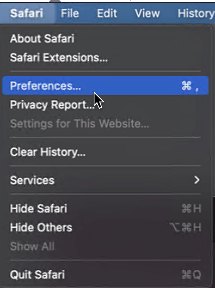
3. Alegeți fila Avansat din noua fereastră care se deschide.
4. Aici bifați caseta de lângă meniul Dezvoltare din bara de meniu.
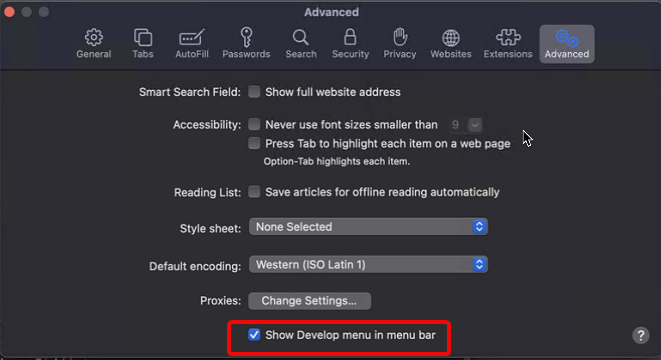
5. Acest lucru vă va oferi acces la meniul Dezvoltare și la instrumente.
6. Faceți clic pe Dezvoltare din bara de meniu > Agent utilizator.
7. Acesta vă va afișa un meniu contextual de unde puteți selecta cea mai recentă versiune de IE, adică Microsoft Edge și alte browsere web.
8. Odată ce faci acest lucru, site-ul pe care îl accesezi va fi automat reîmprospătat și reflectat în navigarea la alegere. În acest caz, va fi browserul Microsoft Edge.
9. După aceea, puteți reveni la Safari dacă doriți.
Dar dacă doriți o remediere permanentă, adică doriți să lansați Internet Explorer, puteți face acest lucru cu ajutorul unei mașini virtuale precum VMware Fusion și altele.
VMware Fusion are o licență Windows și permite crearea rapidă a mediului Microsoft pe Mac. Odată ce îl aveți, puteți descărca și utiliza cu ușurință Internet Explorer.
Dar înainte de asta, trebuie să vă asigurați că Mac - ul dvs. nu este aglomerat și funcționează la performanța maximă. Să presupunem că nu știi cum să faci, iarăși nimic de îngrijorat. Systweak are întotdeauna o soluție la problemele tale.
Pentru a ajuta la depășirea unor astfel de situații neprevăzute și pentru a crește performanța Mac, Systweak a dezvoltat un instrument fantastic numit Cleanup My System . După cum explică și numele, acest optimizator puternic pentru Mac ajută la dezordinea Mac-ului, la eliminarea fișierelor nedorite, a descărcărilor vechi, la detectarea fișierelor vechi/mari de care nu mai aveți nevoie și multe altele.
Utilizarea Mac Cleaner & Optimizer este super simplă și simplă. Pentru a afla cum să utilizați cea mai bună aplicație pentru Mac și să vă îmbunătățiți performanța Mac, urmați pașii de mai jos:
1. Descărcați Cleanup My System pe mașina dvs. Aplicația funcționează perfect pe macOS 10.11 sau o versiune ulterioară.
2. Din tabloul de bord principal, sub modulul Smart Cleanup, faceți clic pe butonul Start Scan și așteptați ca procesul să se termine.

3. Odată ce sistemul este scanat; puteți găsi rezultatele împărțite în diferite categorii pentru a recupera spațiu și pentru a îmbunătăți viteza și performanța generală.

4. Puteți face clic pe secțiunea Detalii de revizuire pentru a afla totul despre fișierele și urmele nedorite detectate. După ce sunteți sigur că doriți să-l ștergeți, faceți clic pe butonul Curățați acum.
Pentru a vedea cât de bine funcționează acest instrument, va trebui să descărcați, să instalați și să rulați instrumentul.
În plus, puteți utiliza fiecare modul separat pentru a curăța toate fișierele nedorite , cache-urile, jurnalele și alte date redundante stocate pe Mac. Nu numai asta, sub modulul de protecție, aveți și opțiunea de a identifica confidențialitatea și identitatea expunând urme și faceți clic pe ele într-un clic. În plus, puteți utiliza modulul Dezinstalare aplicații pentru a elimina aplicațiile nedorite în bloc împreună cu toate fișierele corespunzătoare. Ce e mai mult? Cleanup My System ajută, de asemenea, la gestionarea elementelor de pornire pentru a îmbunătăți timpul de pornire.
Acum că avem o mașină Mac optimizată, este timpul să obținem o mașină virtuală pe Mac.
Cum să rulați Internet Explorer când utilizați mașina virtuală pe Mac
Utilizarea unei mașini virtuale doar pentru a folosi Internet Explorer nu este o opțiune grozavă. Dar cei care doresc doar să folosească IE sau trebuie să știe cum se face, aici este.
O mașină virtuală ajută la instalarea unei copii complete a oricărui sistem de operare și a aplicațiilor acestuia. Arată exact ca mașina adevărată . De acolo, puteți accesa Internet Explorer și alte instrumente Windows.
Pentru a configura o mașină virtuală, trebuie să cumpărați o licență pentru software-ul pentru mașină virtuală . De exemplu, VMware Fusion. Odată ce ați pus acest lucru, urmați pașii de mai jos:
Notă: Există dezavantaje ale acestei soluții:
1. Va trebui să achiziționați o licență suplimentară pentru VMware Fusion și sistemul de operare Windows .
2. Mașinile virtuale sunt grele; aceasta înseamnă că atunci când îl veți folosi, este posibil să vedeți o scădere a performanței pe Mac.
3. Descărcați atât VMware Fusion, cât și fișierul ISO Windows
4. Lansați VMware Fusion
5. Selectați „Creați o nouă mașină virtuală personalizată”.
6. Fie adăugați fișierul ISO Windows, fie trageți și plasați-l > Terminare.
7. Lansați din nou mașina virtuală și apăsați pictograma de redare pentru a configura Windows.
Acum, de fiecare dată când ai chef să folosești Internet Explorer sau New Microsoft Edge pe Mac, lansează mașina virtuală și folosește browserul tău preferat.
Deci, asta este. Folosind fie modul Dezvoltator, fie mașina virtuală, puteți obține Internet Explorer pe Mac și vă puteți bucura de utilizarea acestuia.
Dar amintiți-vă că mașinile virtuale vă pot încetini și aglomera Mac-ul . Prin urmare, ar trebui să-l păstrați optimizat și fără fișiere nedorite. Pentru aceasta, puteți utiliza Cleanup My System . Acest optimizator robust pentru Mac știe unde să caute fișiere nedorite și cum să le șterge în siguranță, fără a dăuna altor fișiere importante.
Aflați cum să obțineți macOS pe un PC Windows cu un ghid pas cu pas care vă arată exact cum să obțineți sistemul de operare Apple pe un dispozitiv Microsoft.
Învățați aici cum să vizualizați codul sursă pe o pagină web în Apple Safari folosind instrumentul Safari Web Inspector.
Dacă butonul Acasă lipsește pe Outlook, dezactivați și activați Home Mail pe Panglică. Această soluție rapidă a ajutat mulți utilizatori.
Doriți să trimiteți un e-mail către mulți destinatari? Nu știți cum să creați o listă de distribuție în Outlook? Iată cum să faci asta fără efort!
Dacă doriți să faceți sarcinile de introducere a datelor perfecte și rapide, trebuie să învățați cum să creați o listă derulantă în Excel.
Doriți să deschideți Outlook în modul sigur, dar nu puteți? Aflați cum să remediați problema „Outlook nu se va deschide în modul sigur”.
Aplicația Mac Shortcuts este un instrument puternic pentru a rula macrocomenzi. Cu un singur clic, aplicația Comenzi rapide macOS poate finaliza sarcini care altfel ar dura ore.
Dacă referințele circulare din foaia de lucru Excel sunt îngrijorătoare, învățați aici cum să găsiți referințe circulare în Excel și să le eliminați.
Am vorbit deja despre cum puteți inscripționa CD-uri și DVD-uri în Windows, așa că acum este timpul să învățați cum să inscripționați discuri în OS X. Merită remarcat faptul că, deși puteți inscripționa discuri Blu-ray în Windows, nu puteți în OS X, deoarece niciun computer Mac nu include suport Blu-ray încorporat.
Dacă vedeți că acest fișier nu este compatibil cu QuickTime Player, citiți acest articol acum. Nuanțează unele dintre cele mai bune remedieri.








